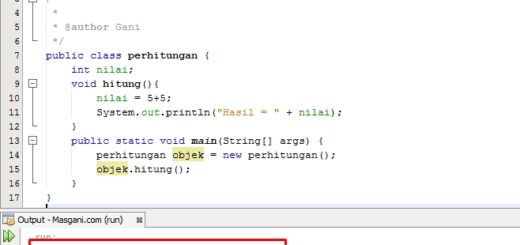Dasar Pemrograman Java Menggunakan Netbeans
Java adalah bahasa pemrograman yang dapat kita jalanan di berbagai komputer termasuk telepon genggam. Bahasa ini awalnya dibuat oleh James Gosling saat masih bergabung di Sun Microsystems yang saat ini merupakan bagian dari Oracle dan dirilis tahun 1995. (Selengkapnya: Wikipedia)
Sebelum memulai menggunakan pemrograman Java, hal pertama yang harus kita lakukan yaitu menginstall Java JDK atau Java JDK yang sudah satu paket dengan Netbeans IDE sebagai text editor untuk menulis kode programnya. Kalian bisa mendapatkan Java JDK with Netbeans IDE nya di Java JDK With NetBeans IDE.
Oke, saya anggap kalian sudah menginstal Java JDK with Netbeans IDE nya dan sekarang langsung saja kita mulai.
Berikut adalah contoh dasar pemrograman java
Pertama silahkan buka dulu Netbeans IDE nya, dan akan terlihat tampilan awal seperti pada contoh Gambar di bawah ini.

Selanjutnya kita mulai untuk membuat Project nya dengan cara klik menu File lalu klik New Project maka akan tampil seperti pada contoh Gambar di bawah ini.
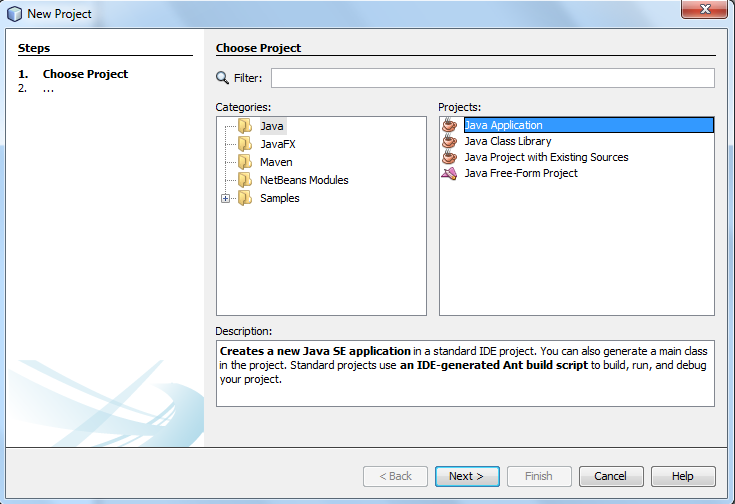
Pada bagian Categories pilih Java dan pada bagian Project pilih Java Application. Selanjutnya klik Next, maka akan terlihat tampilan seperti contoh di bawah ini.
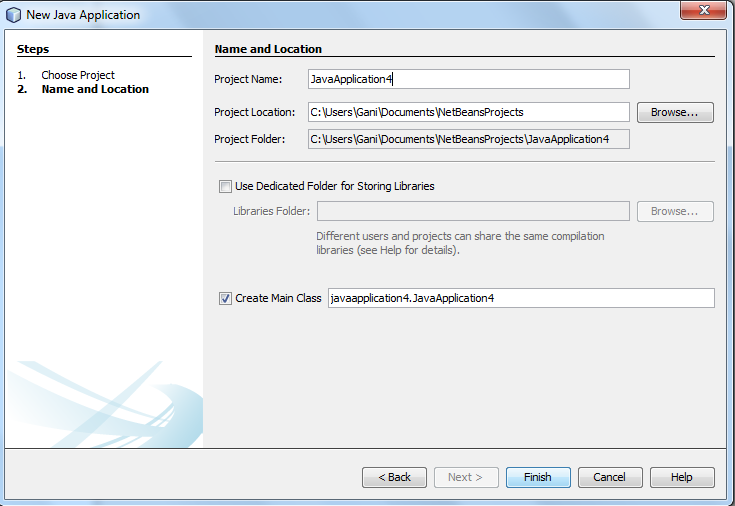
Keterangan:
- Project Name: Untuk memberi Nama project yang akan kita buat.
- Project Location: Untuk memilih lokasi penyimpanan project yang akan kita buat.
- Use Dedicated Folder for Storing Libraries: untuk menempatkan libraries ke folder khusus, pada bagian ini biarkan saja seperti defaultnya dan tidak usah dicentang.
- Create Main Class: Jika opsi ini dicentang, maka file atau class utamanya akan dibuat secara otomatis ketika kita klik Finish.
Pada project yang pertama ini kita coba untuk memberi namanya yaitu Program Pertama, untuk lokasi penyimpanannya biarkan saja seperti bawaanya, atau jika kalian ingin membuatnya sendiri silahkan. Pada bagian Create Main Class biarkan dalam posisi tercentang, karena kita akan membuatnya langsung di class utama. Silahkan beri nama dasarjava (nama tidak boleh ada space atau karakter lainnya kecuali tanda titik, penghubung dan dollar). Selanjutnya klik Finish.
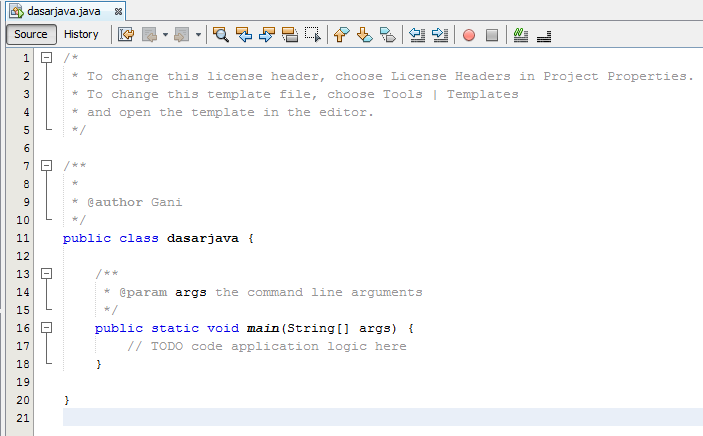
Untuk memulai menulis program pertama, kita bisa langsung saja menulis programnya dibagian baris 17 atau tepatnya berada di dalam kurung kurawal, contoh:
/*
* To change this license header, choose License Headers in Project Properties.
* To change this template file, choose Tools | Templates
* and open the template in the editor.
*/
/**
*
* @author Gani
*/
public class dasarjava {
/**
* @param args the command line arguments
*/
public static void main(String[] args) {
// kita akan menulis programnya di sini
}
}OKe, langsung saja kita coba. Pada contoh ini kita akan coba membuat output yang mencetak kata “Halo, ini adalah contoh program pertamaku menggunakan bahasa permrograman Java”. Silahkan buat seperti pada contoh di bawah ini:
/*
* To change this license header, choose License Headers in Project Properties.
* To change this template file, choose Tools | Templates
* and open the template in the editor.
*/
/**
*
* @author Gani
*/
public class dasarjava {
/**
* @param args the command line arguments
*/
public static void main(String[] args) {
System.out.print("Halo, ini adalah contoh program pertamaku menggunakan bahasa permrograman Java");
}
}Kalian cukup menambahkan perintah
System.out.print("Halo, ini adalah contoh program pertamaku menggunakan bahasa permrograman Java");tepatnya seperti pada contoh program di atas. Selanjutnya coba kita jalankan programnya dengan cara klik menu Run lalu klil Run File. Maka akan tampil hasil outputnya seperti apa yang kita inginkan yaitu mencetak kata “Halo, ini adalah contoh program pertamaku menggunakan bahasa permrograman Java”.
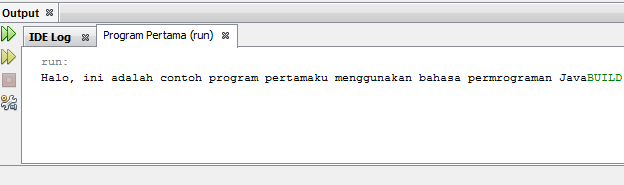
Pada contoh program ini kita menggunakan perintah System.out.print("") yang gunanya untuk manpilkan hasil output yang kita tulis di dalam tanda kurung tersebut. Ini adalah perintah dasar untuk menampilkan output pada bahasa pemrograman Java.
Selamat mencoba 🙂